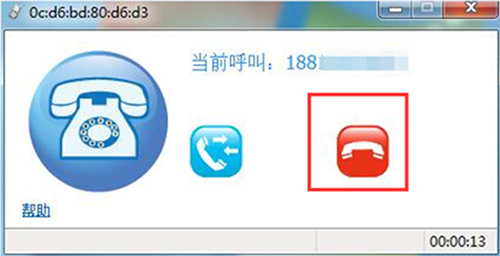笔记本电脑基本上都自带蓝牙模块,可以连接蓝牙音箱、蓝牙耳机、蓝牙鼠标等等,台式电脑却不能,是不是很羡慕呢?其实搭载一个小配件,你的台式电脑也可以连接蓝牙设备!
前段时间朋友送了个蓝牙音箱,本来是专门用来连接手机听音乐的。朋友来玩看到之后,告诉我台式电脑其实也可以连接,只要搭载一个USB蓝牙适配器就可以了。玩心大起的我决定试试看,于是就入手了一个绿联USB蓝牙适配器。
收到货拆开看这个蓝牙适配器还蛮小巧的,末端设计像钥匙一样有个孔,可以别在钥匙扣上。

按照使用说明下载安装驱动后,插上去就可以用了。和蓝牙适配器一起寄来的有一个光盘驱动,不过我懒得拆,就直接到绿联的官网上下载了。在他们的官网驱动下载中心找到“UGREEN绿联蓝牙4.0适配器驱动”。
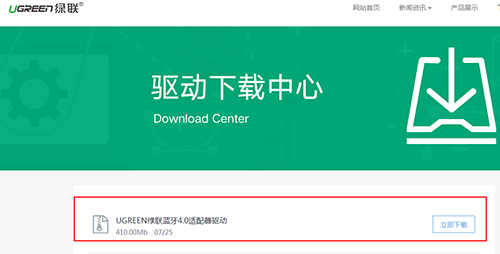
下载到电脑上后解压,可以看到下图红色框圈出的“Setup.exe”应用程序,点击该应用程序根据步骤安装即可。
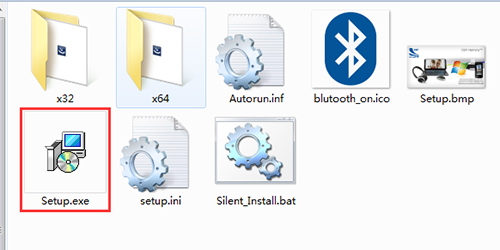
对了,在安装的过程中,要注意一下,到下面这一步,【搜寻模式】选项要选择“搜寻打开”,【设备类型】选项选择“PC/桌面电脑”,因为这个USB蓝牙适配器除了台式电脑,不带蓝牙模块的笔记本电脑也可以用的,而安装的过程中默认选项是“笔记本电脑”的。
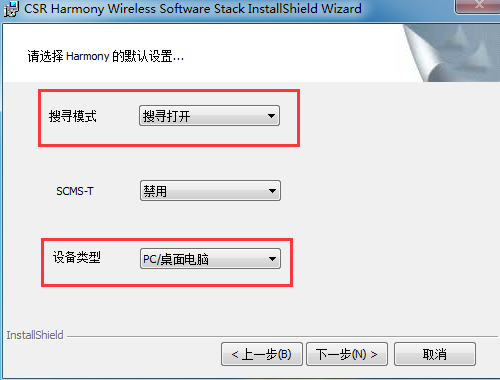
驱动安装完成后,会提示重启电脑,点击【是】重启。
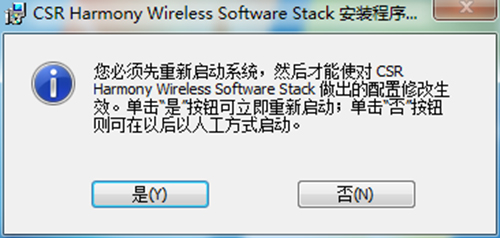
重启电脑后,将USB蓝牙适配器插到主机的USB接口上,看到适配器上的灯会亮着,而电脑上显示有“驱动程序软件安装”,稍等几秒安装完成即可看到电脑右下角出现蓝牙的图标啦。
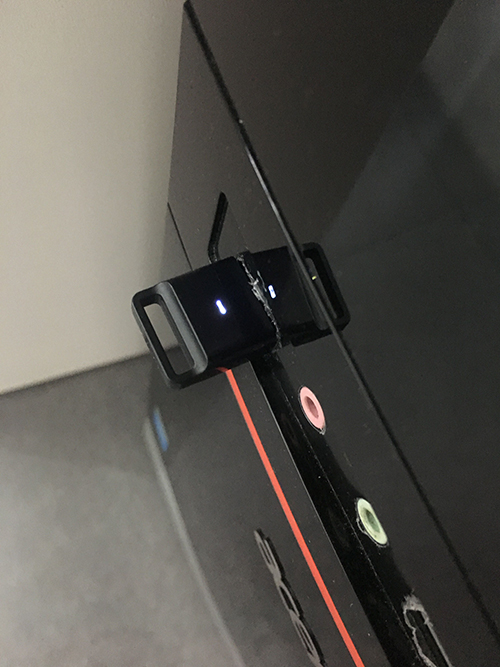
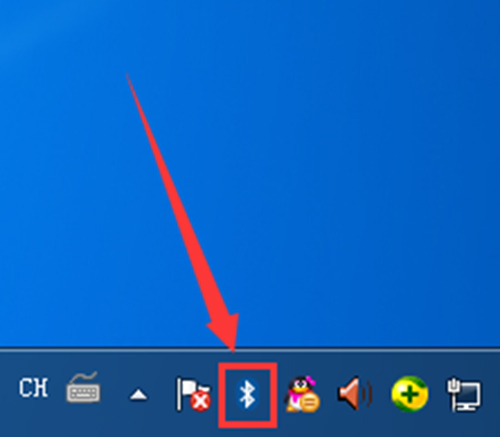
将蓝牙音箱打开。然后将鼠标移动到电脑右下角的蓝牙图标上,点击鼠标右键,选择【添加bluetooth】-【音频/视频设备】,根据提示的步骤操作即可将台式电脑连接蓝牙音箱,就可以通过音箱外放电脑的声音啦,听音乐,看电影音质都杠杠的。
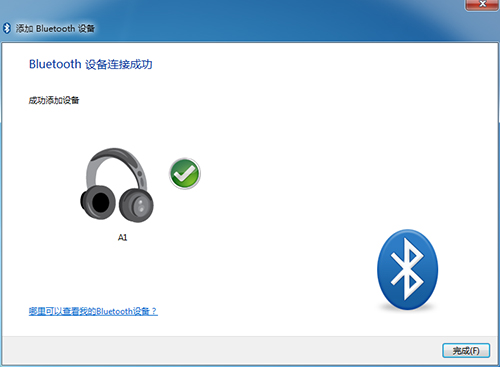
第一次使用的时候需要以上安装驱动和连接音箱的步骤,下次使用的时候只要直接把蓝牙适配器插到电脑上,再打开蓝牙音箱即可自动匹配连接啦。
除了连接音箱之外,台式电脑还可以通过蓝牙连接手机,互相传输资料甚至通过电脑接听手机上的来电!
根据以上步骤在台式电脑上安装好蓝牙适配器的驱动,并将适配器插到电脑的USB接口上之后。启动手机上的蓝牙,且将蓝牙的【开放检测】打开。然后点击电脑右下角的蓝牙图标,选择【添加bluetooth】-【电话】,电脑就会自动搜索已经打开蓝牙的手机,看到自己的手机之后,根据提示的步骤将电脑与手机进行配对即可。
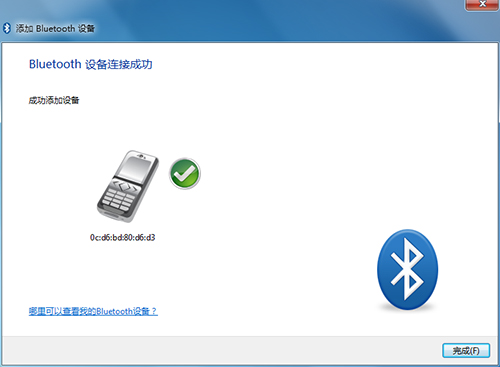
手机与电脑配对成功之后,可以互传文件。不过现在手机和电脑传输文件的方法有千千万万种,估计会很少有人选择用蓝牙传输。我觉得比较有意思的是在电脑上可以接听手机上的电话。
手机与电脑连接上之后,将鼠标移动到电脑蓝牙图标上,双击左键,即可看到已经连接的设备页面,如下图其中连接的是我的手机。
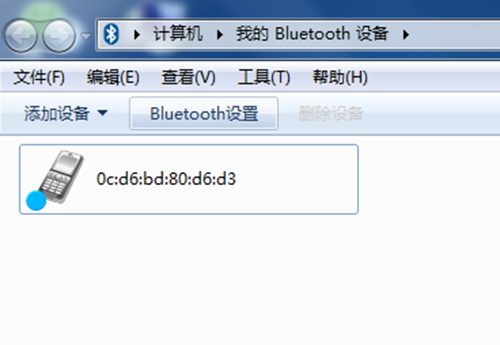
双击手机图标,来到以下页面,双击【免提配置文件(网关)】即可与手机建立通话连接。
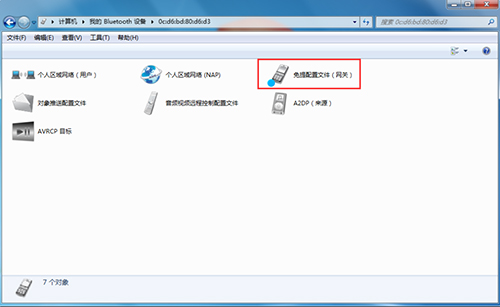
当有人给你打电话时,你就可以在电脑上直接接听啦,聊完之后,也可以直接通过电话挂掉电话。特别是手机在充电时,不用起身拔掉再接电话,还蛮有意思的。